win7电脑打不出来字如何解决?
在Windows计算机中,必不可少的操作是打字。输入代码需要打字。输入网页的搜索需要打字。网络聊天也要打字。然而,最近有一个win7系统用户在计算机中打开浏览器打不了字。我以为键盘坏了。我查询这不是键盘问题。这让用户非常苦恼。那么,如果win7计算机无法输入,我该怎么办?
计算机无法打字怎么解决:
教程/方法
1。单击打开桌面开始菜单,找到要打开的运行选项,在弹出的运行文本框中输入[regedit]命令以打开注册表。
如图所示:
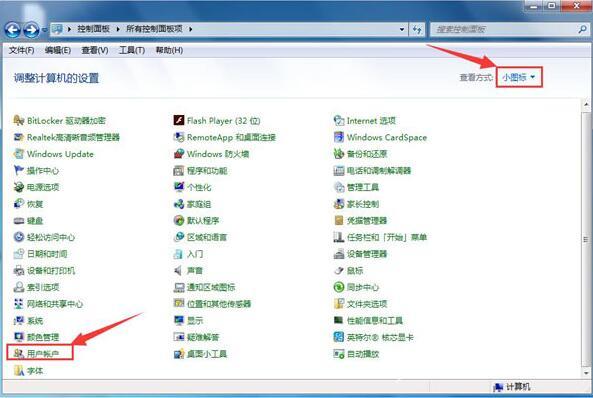
2。转到注册表编辑器界面,找到[HKEY_LOCAL_MACHINE \ SYSTEM \ CurrentControlSet \ Control \ Class]项。
如图所示:
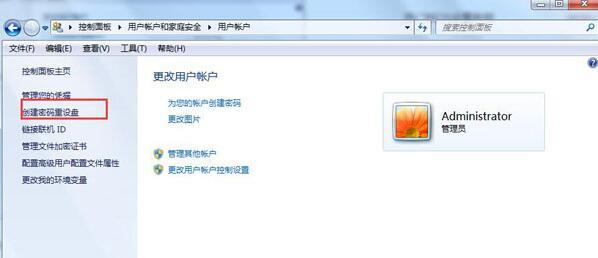
3。然后在Class项下找到[{4D36E96B-E325-11CE-BFC1-08002BE10318}],单击Open,找到右侧的[]值将其删除。
4。删除完成后,我们返回桌面,右键单击[计算机]并选择[设备管理器]选项以单击打开。
如图所示:

5,进入设备管理器查找键盘驱动程序,右键单击卸载它,卸载然后重新启动;如图所示:
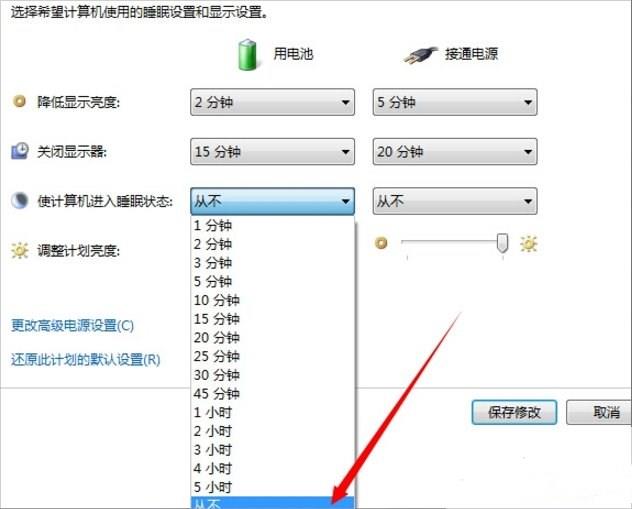
6。然后打开注册表,找到我们刚刚添加的位置[UpperFilter]在[{4D36E96B-E325-11CE-BFC1-08002BE10318}]下。
如图所示:

7。添加完成,右键单击并选择编辑选项,将其值更改为[kbdclass]并单击以确认问题。
如图所示:

